如何测试电脑性能?
前言:
您是不是对各大媒体上经常看到的评测充满好奇又跃跃欲试?那些网上或纸上的数据对你来说是不是还不够真切呢?其实测试电脑个部件的性能,每位朋友都可以在自己的机器上尝试,只要选对了测试软件,用可选的测试方法,您也可以做出不逊色别人的专业评测。怎么样?想试试自己电脑的性能就近如何吗?跟我来!
处理器测试
CPU作为电脑的核心部件,对电脑性能影响极大,而价格也是不菲。目前CPU更新换代非常之快,各种产品分类非常细致,往往搞得初学者一头雾水,奸商也常常钻空子,把CPU超频,打磨后再买给电脑用户,弄得大家心惊胆战。不过,CPU检测与测试软件也在不断地再更新,功能也越来越强。今天给大家带来的就是一对黄金搭档,CPU-Z和Superπ。
CPU-Z
CPU-Z是一款老牌的CPU检测工具,别看它老,更新速度可不慢,最近CPU-Z又推出了新版,支持CPU的种类相当齐全,相信你在市面上能买到的产品都逃不过它的法眼。此外,该工具的一大特点是启动速度及检测速度非常快,甚至还能检测主板和内存的硬件版本信息,比如最为我们熟悉的就有内存双通道的检测,下面就来看看它的应用吧。
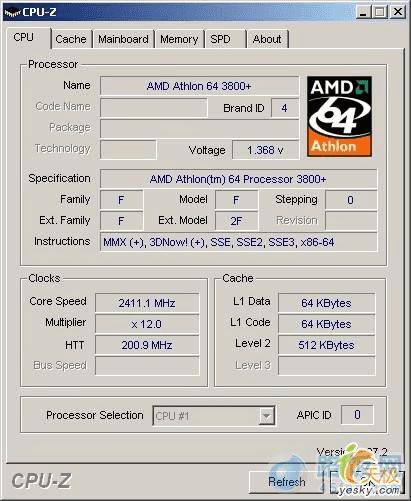
下载CPU-Z最新版本后解压文件,我们可以看到一共有三个主要文件(cpuz.exe、cpuz.ini、latency.exe),双击“cpuz.exe”,就回弹出CPU-Z主界面。
从菜单栏,我们可以知道,该软件除了可以查询CPU、缓存、主板、内存、SPD、关于几部分。从CPU标签页中,我们可以清楚地了解到CPU名称,开发代号,封装形式,工艺和电压信息。详细说明则更为细致,包括了系列、型号、以及CPU使用的指令集等信息。如此丰富详尽的显示信息,可以帮助我们从多方面判断CPU的具体型号,相信足可以令奸商傻眼。
此外,CPU-Z的网页报告功能也十分好用。它可以让CPU-Z生成的中文版的检测报告(包括网页报告和文本报告两种方式),操作如下:
切换到“关于”标签页,在“工具”一栏选择“网页报告”,弹出“另存为”窗口,点击“保存”即可。找到刚才保存的网页,并将其打开,信息真的是非常齐全,而且表格规范、分类清楚。生成网页的意义在于,我们能够发送这个网页给高手过目,帮助我们判断CPU的型号。
Superπ
CPU型号并不能说明一切,性能好坏测了才能算数。Superπ是一款测试CPU计算效率的小软件,它的原理很简单,就是让CPU计算圆周率,计算位数越多,花费时间越少,CPU就越强劲,此外,Superπ对CPU稳定性也是一大考验,很多打磨,超频的CPU往往过不了这一关,时常死机或者让系统失去响应。正是由于上诉原因,Superπ几乎成了测试CPU的必备软件。

Superπ的操作方式非常简单,界面也很简洁。点击“执行计算”,在设置中可以选择计算的小数点位数(由小到大),之后CPU会自动开始运算,最后给出计算时间和对应的位数,时间越少,计算量越大,CPU性能就越高。不过值得注意的是,如果CPU不够强劲,位数一旦过多,计算时间就会很长,其间系统响应会很慢给人死机的感觉,所以建议大家逐渐提高计算位数。
显卡测试
显卡的性能是很多用户关注的焦点之一,由于显卡发展太快,其新产品、新技术的推出大大快于电脑其它配件产品,使得它的测试相对来说难度要大一些。而其相关的测试软件也层出不穷,各类测试软件品种繁多、方法各异。目前流行的测试软件就有3Dmark2005/2004/2003/2001SE、WinBench99、Video2000、Viewperf、Quake3 Arena、MDK2等,其中以FutureMark公司出品的3Dmark系列和JoWooD公司出品的AquaMark3最为著名,我们经常可以在显卡测试试验中见到两位的身影,下面就着重给大家介绍这两款测试软件。
3Dmark系列
3DMark系列可以说是显卡测试软件中的王者,3DMark2001更是被誉为显卡测试软件中的经典,版本越新其对机器配置的要求越高,大家可以根据自己电脑的情况选择相应的版本。

使用3DMark的方法很简单,安装完成之后点击"Run 3DMark"的按钮,然后就可以到一边喝茶去了。运行的过程中可以观赏美轮美奂的游戏场景,可惜的是没有声音。等到测试完毕会弹出一个窗口。上面现实的数字就是你的电脑的得分了。还可以把分数通过软件自己带有的链接把自己的成绩传上英特网,和世界各地的电脑做对比。
提示:3DMark05只能对支持DirectX 9.0的显卡进行测试,因此TNT,GeForce4等老显卡的用户只能选择老版本了。
AquaMark3
AquaMark3是世界上第一款同时提供真实DirectX9游戏引擎和免费在线数据库AquaMark Result Comparator ARC的商用测试软件。它基于Massive Development的多平台krass引擎。该引擎被AquaMark2.3、AquaNox、AquaNox2: Revelation以及未来的战略游戏Spellforce等众多游戏所采用。AquaMark3被认为可以取代3DMark2003,成为新一代3D显示卡测试标准。
Jowood公司表示AquaMark3和3DMark03相比,更加贴近目前主流游戏的3D技术水准,AquaMark3当中采用的任何3D技术都已经在目前的游戏当中出现过,因此AquaMark3更能反应3D图形芯片在现实游戏当中的实际表现性能。

AquaMark3的使用方法与3DMark系列软件相似,软件安装完毕后可以在其中进行测试标准的设置,并确定是否打开某些测试项目。设置完毕后运行测试,软件会给出测试成绩,借此成绩来判断显卡的性能。
硬盘测试
硬盘是计算机存储系统中最为重要的角色,如果硬盘选择不当,也可能造成“大马拉小车”使得其他部件性能得不到发挥的情况。所以我们需要对硬盘进行测试,才能够清楚整个系统性能的高低。另外,硬盘也和CPU一样,经常会遇到经JS“化妆”过的冒牌产品,所以在测试性能之前,我们也有必要验明其正身。
Drive Health
Drive Health是一款可以在Windows 9X/Me/NT/2000/XP等系统平台下使用的硬盘监视软件,我们可以借助它预测硬盘可能出现的错误,及时判断硬盘的“生命之火”还可以燃烧多久,以便及时备份数据。
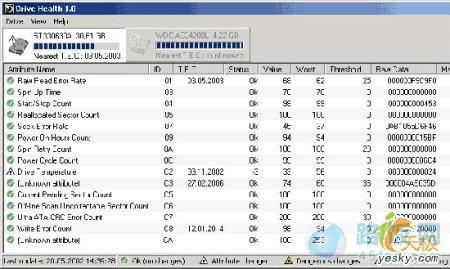
在窗口的左上方有一个绿色的进度条,进度条的长度代表着硬盘的可用寿命,如果进度条充满整栏,说明你的硬盘寿命良好。假如进度条已向左侧移动一段距离,说明寿命正在减少之中;越向左,则说明可用寿命越短。
Drive Health会自动检测当前硬盘的健康状况,并显示在主窗口的列表中。这里提供了RawRead Error Rate、Spin Up Time等项目,对我们来说最重要的是“Status”栏下面显示的值。下面笔者简单介绍各值的含义:
如果该项数值为“OK”,即“AttributeName”前面显示为“√”的话,则说明一切正常,你用不着担心;如果数值为“Dangerous changes”或“Pre T.E.C warning”,即“AttributeName”前面显示为“!”的话,那就需要谨慎了。不过,如果显示为“UNLOCK IT!”则说明你的硬盘可能不支持或者未激活该功能。
另外,激活“View”菜单下的“ShowDisk lnformation”项,我们可以在窗口的右侧查看到硬盘的相关信息,这一功能类似于硬件检测工具。从这里可以了解到硬盘的生产厂家、型号、产品序列号、Fireware版本、块大孝总的容量、当前扇区数、总的扇区数、磁道、磁头等资料,更重要的是在这里还可以查看硬盘的Ultra DMAT作模式,以及查看硬盘是否支持温控设置。如果支持温控,在Drive Temperature一项中会显示当前硬盘的温度。
Drive Health占用的系统资源很少,我们可以将它添加到“启动”组中作为操作系统的一个后台服务运行,这样就可以在硬盘发生问题时及时得到警告,为重要资料的保存赢得宝贵的时间。
HD Tach
HD Tach是一款专门针对磁盘底层性能的测试软件,它主要通过分段拷贝不同容量的数据到硬盘进行测试。可以测试出硬盘的连续数据传输率、随机存取时间、突发数据传输率和CPU占用率等参数,它使用的场合并不仅仅只是针对硬盘,还可以用于软驱、ZIP驱动器测试。

软件的使用很简单,程序运行后,选择要进行测试的硬盘,点击“Run test”即可进行测试,测试结果如图所示。
其中连续数据数据传输率(Sequential Speed,包括读和写,写数据测试需要注册版本)数值越大越好;随机存取时间(Random Access Time)数值越小越好,表示寻道越快;及突发数据传输率(Burst Speed)数值越高越好;CPU占用率(CPU utilization)数值当然是越小越好了,你总不会想让硬盘占用你过多的系统资源吧。利用这款软件你可以非常轻松地知道你硬盘数据传输方面的性能以及对CPU的占用率了。
需要提醒大家注意的是,在进行硬盘测试之前,一定要进行如下的操作,以得出真实有效的测试结果。
·确保没其他程序在后台运行,其他任务可能会在测试时抢占系统资源,影响测试效果
·整理硬盘碎片
在进行以上两个操作之后,重新启动计算机后再对硬盘进行测试,从而得出硬盘的真实有效的性能参数。
光存储设备测试
对于光驱着重是测试一下实际读碟能力,这里推荐的测试软件是NERO CD/DVD SPEED。我们可以用一张较烂的光盘,也可以利用Nero CD Speed/Nero DVD Speed来检测CDROM或DVD的读碟能力。
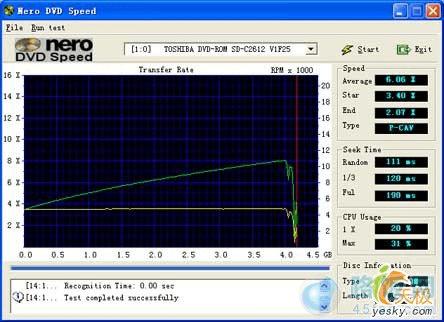
NERO CD/DVD SPEED来自出品著名刻录软件NERO的公司AHEAD旗下,同时它也是Nero Burning ROM中不可或缺的一个组件,可以通过安装NERO或者直接到它的官方网站下载到它,安装也非常简单,只需下载并解压就可以了
NERO CD/DVD SPEED可以测试刻录机或者光驱的传输方式,刻录机的刻录速度,光盘的模拟刻录测试,光盘的读取测试,光盘刻录之后的品质并且可以显示刻录机或光驱的寻道时间及CPU占用率,所以,它不仅可以用来测试刻录机或光驱的硬件性能,还能测试光盘本身的刻录,读取品质。
电源测试
电源是电脑能够运行的动力之源,在电脑运行的过程中我们越来越认识到它的重要性。如果电源性能不佳,轻则机器时不时给你来个反复启动、仿制处于半梦半醒之间,重则让整部机器为此献身。即使你机器配备的是品质优良的电源,但随着不断地给机器添置新的硬件和外设,这个电源是否还能担当起重任呢?这就需要我们对电源的状态做一番了解。
OCCT是一款用来测试电脑系统运行稳定性的软件,它的工作原理就是通过给计算机巨大的运算量来让计算机全速运行,以此考验主机电源的负载能力及稳定性。目前各媒体的硬件评测部门均用它来评测电源。

OCCT只有和MBM5才共同的协作给用户提供一份电源质量报告。MBB5这款软件就不用笔者介绍了,相信不少人的机器里面就有这款测主板CPU温度以及电压的软件。在这里需要提醒一下的是MBM5电压设置中的电压配置器选择你主板的型号,如果没有的话,可以使用标准的ITE8712F传感器。
OCCT就是通过与MBM5软件共同协作才能为用户提供一份完美的电源质量报告。在测试过程中,OCCT通过MBM5所测出的数据,自动模拟电脑满负载运行的状态,让电脑连续30分钟满负载运行,最后得出相应的电压波动图,通过这些图,用户就可以了解电源健康状况。
MBM5安装结束后,先运行程序菜单中的“MBM Configuration Wizard(MBM参数设置向导)”,然后一路“Next”。前面提过MBM5是一款检测主板和CPU温度和电压的软件,但是目前新芯片组的主板层出不穷,因此MBM5提供了在线更新功能,此时我们需要点击向导窗口左下方的“Update”按钮对MBM所支持的硬件信息进行在线更新,更新结束后点击下一步,在出现的列表窗口中选定自己主板的生产厂商和对应型号(目前支持1099种主板,对于PⅢ及更早期的主板不提供支持)。接下来设置向导将提示你选择检测时显示的温度单位(摄氏度还是华氏度),默认为摄氏度。
这时设置就结束了!如果MBM5中没有提到你的主板型号,那么可以直接运行MBM5并点击主界面左面的Voltages按钮,在出现的右界面中根据自己的主板设置对应的Voltages Configuration(温度传感器)型号。设置好后点击应用。
在过运行OCCT时,系统会自动关闭MBM5。在测试程中,OCCT通过MBM5所测出的数据,自动仿真计算机满负载的状态,让计算机连续30分钟满负载运行,最后得出相应的电压波动图表,通过这些图表,用户就可以判断出电源是否令人满意了。
在OCCT主界面的右下方,点击Option进入设置界面,用户可以对电压的负载进行设置,有Lowest或者Highest等5个等级,还可以对内存的大小,CPU温度及输出图像格式的几个选项。设置好以后,点击Test就开始对电源进行测试了。
测试将进行30分钟,这个期间我们还是安心的等待,20分钟过去后,系统温度变化,CPU温度变化,+5V电压波动,+3.3V电压波动,+12+电压波动,CPU电压波动会以图形的形式显示。电源的质量好,我们就发现它在各种电压波动幅度都相对比较小,质量差的电源就完全超过波动的范围了。什么范围是合理的波动呢?电源输出的正电压在-5%到+5%之间,输出的负电压在-10%到10%就算正常,不会对电脑的硬件造成损害,你的电源完全胜任你的电脑。
显示器测试
显示器在计算机中可以算得上是与整个主机并驾齐驱的重要部件,尤其是对于那些注重“外表”的用户来说,脸面的重要性甚至超过性能。在目前LCD显示器逐渐成为主流的状况下,相对较脆弱的液晶显示更需要仔细的挑选和测试。
Nokia Monitor Test
Nokia Monitor Test是一款简单实用的显示器测试软件,它能够轻松帮您找出液晶屏中存在的问题,如亮点,暗点,坏点等显示器问题。同时其包括了测试显示器的线性、聚焦、色纯等重要显示效果和技术参数,启动软件后,第一排选项由左至右依次为几何失真测试、亮度对比度测试、呼吸现象测试和色彩测试,第二排选项由左至右依次为会聚测试、焦点测试、分辨率测试、水波纹测试、文字显示测试和抖动测试等。
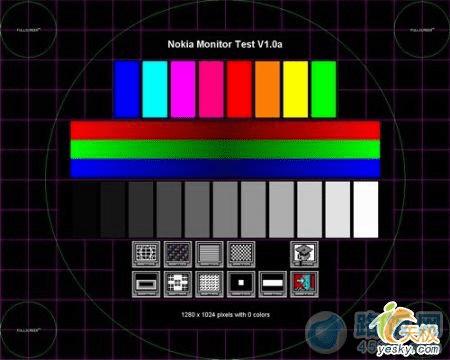
在该软件的多个选项中,对检测显示屏坏点有用的是“Colors”(颜色)一项,在此选项中,可以在全屏状态下输出白、红、绿、蓝、黑五种颜色,可以很方便的检查显示屏是否存在坏点。
Monitors Matter CheckScreen
Monitors Matter CheckScreen除了测试CRT显示器外,其还是一款较方便的液晶显示器测试软件,它包括多项测试,可以很好的检测液晶显示器的色彩、响应时间、文字显示效果,有无坏点,视频杂讯的程度和调节复杂度等液晶显示器的各项参数。
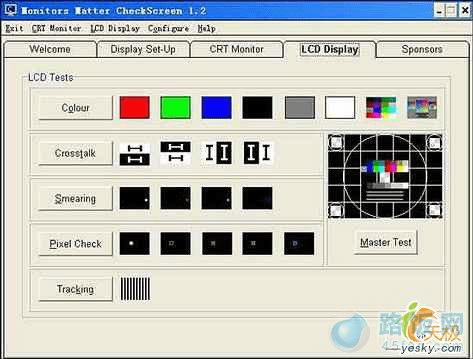
选择“LCD Display”,可以检测色彩、响应时间、文字显示效果、坏点等参数,这里共包括5个测试项目,直接单击即可开始测试,按下鼠标右键或ESC键可返回主界面。其中,Colour选项(颜色,以三原色和1670千万种的色阶画面考察色彩的表现力、色彩均匀性、色阶表现力、亮度、对比度)、Crosstalk(锐利度检测,以对比极强的黑白交错画面检测LCD色彩边缘的锐利度以及串扰现象)、Smearing(响应时间检测)、Pixel Check(像素检测,也就是检测有无坏点和亮点)。
系统测试
看完了以上各种测试软件,朋友们肯定会有人问,这么多软件放在一起不但乱,而且运行起来也麻烦,再说用户更关心计算机的整体性能,有没有体积小巧、功能强大的整体测试软件呢,有哇,那就接着往下看。
SiSoft Sandra Standard
与其它测试软件相比SiSoft Sandra更具人性化,它够帮助你了解自己电脑中软件、硬件的配置情况究竟如何,可对CPU、硬盘、光驱、内存进行全面的速度评测,它通过与相关档次产品的比较来给出一个被测机器配件的得分供你参考,同时还会为你提出许多中肯的配置建议,以便提高系统的性能。

目前SiSoft Sandra 2003有两个版本,一个是绝大多数人使用的Standard版,它是提供给个人用户免费下载使用的版本,其中有一些实用的功能无法使用,不过使用它了解自己机器配件的真实面目还是绰绰有余的;另外一个是Professional版,比Standard版多了对网络进行Benchmark分值测试的功能,但是需要付费注册。
SiSoft Sandra Standard主界面共有57个图标,这57个图标就代表57种功能,我们可以大致将它们分成四种类型:信息模块、基准模块、清单模块和测试模块。
信息模块主要提供系统硬件和软件的分析检测和报告,包括主板、CPU、电源、驱动器、显示系统、声音系统等硬件和Winsock、DirectX、OpenGL等软件信息;基准模块主要提供多个重要项目的测试,并把测试数据与其他基准系统(如Athlon、Pentium等系统)的测试数据进行比较,从而可以判断当前系统的性能优劣。
测试清单模块主要提供Windows的系统运行环境信息,包括Config.sys、Autoexec.bat、System.ini、Win.ini等系统文件的信息和环境变量的设置情况;测试模块主要提供对于CMOS堆栈、硬件中断、DMA资源、I/O设置、内存资源以及即插即用设备的测试。
以“主板信息”为例,双击主界面中的“Mainboard Information”(主板信息)图标,经过短暂的检测后便弹出了一个信息窗口。
则主板的全部信息都已经展示在我们面前,这里不仅有主板芯片组类型和系列号、系统控制芯片的类型、主板厂商、BIOS版本等信息,还有二级缓存的大孝前端总线的速度、CPU的倍频、内存插槽的数量和种类、内存的详细参数、AGP插槽的版本(AGP、AGP 2×或AGP 4×)、PCI的速度和分频数(1/2或1/3)、USB版本和传输速度等,另外CPU的温度、系统电压等信息也榜上有名。
其实SiSoft Sandra Standard的内存检查功能最为好用,它不仅能显示内存条的类型、容量大孝还是识别出内存的厂商、所采用的内存颗粒大孝详细的编号,更厉害的是它居然有“CL2.5 UpTo 133MHz,CL2 UpTo 100MHz”这样的说明,这可是确定内存是不是标准的PC133、PC100的法宝,另外内存的超频性能也能通过这些信息来了解一些。
SiSoft Sandra Standard的功能很多,但使用却非常简单,用户只要稍加操练就能掌握。
PCmark系列
PCmark系列作为Futuremark推出的系统性能综合测试软件,已经成为了评测系统综合性能不可缺少的测试项目。PCmark采用部分真实应用程序替代大型应用程序和特殊创建代码,让PCmark提供精确的报告同时保证了安装程序不至于过大,并且PCmark的应用程序大都是自由开源软件方便大家查验程序的真实客观性。
PCmark2004和PCmark2005将整个测试划分为5个项目:综合性能测试、CPU子系统、内存子系统、图形子系统及硬盘子系统,每个测试子项目下包含了许多相应测试项目,包含了生产力、互联网应用、娱乐及常规应用四类不同的应用程序。PCmark05与PCmark04的主要区别在于前者提高了对多线程并行处理的支持和图形子系统的要求。

PCmark系列软件的使用也相当的简单,只需要打开想要测试的项目,运行软件就能得出可以作为参考数据的成绩,但是需要注意的是,用PCmark系列软件测试的时候必须安装一些应用软件,以PCmark 2005版为例,PCMark 2005的运行需要以下条件:必须使用Windows XP,必须安装Microsoft Internet Explorer 6,必须安装Microsoft Media Player 10,必须安装Microsoft Media Encoder 9,必须安装DirectX 9.0c或以上版本。
另外,PCmark还有不同的版本,普通的基本版是自有免费软件但只有有限的功能,如果想测试所有项目必须试用正式版软件才能实现。
本文地址:http://www.45fan.com/a/luyou/12032.html
